Impresión cambiando automáticamente entre los rollos de papel superior e inferior
Puede imprimir automáticamente cambiado el Rollo 1 y el Rollo 2 en función del tipo de soporte o de sus objetivos de trabajo.
El procedimiento que debe seguir para cambiar el rollo de papel es el siguiente:
Cargue los rollos de papel en los niveles superior e inferior de la impresora.
Abra la ventana de configuración del controlador de impresora
Seleccione el tipo de soporte
Seleccione el tipo de papel cargado en la impresora en la lista Tipo soporte (Media Type) de la ficha Principal (Main).
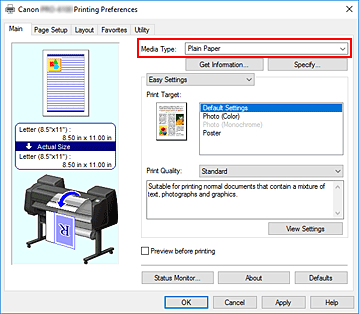
 Nota
Nota- Si Cambiar automáticamente origen de papel (prioridad tamaño papel) (Automatically switch paper sources (paper size priority)) aparece atenuado, consulte "Copia de las opciones de la unidad de rollo en el controlador de la impresora" y establezca Unidad de rollo (Roll Unit) en el cuadro de diálogo Info. del disp. (Device Information) en Sí (Yes).
Seleccione el tamaño del papel
En la lista Tamaño de página (Page Size) en la ficha Configurar página (Page Setup), seleccione el mismo tamaño que el del documento que se creó con la aplicación de software.
Para Origen papel (Paper Source), seleccione Rollo de papel (Auto) (Roll Paper (Auto))
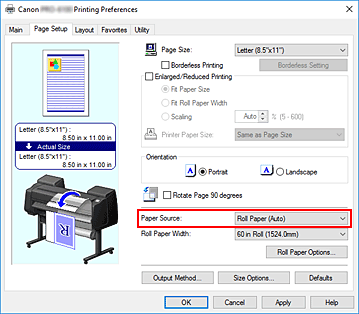
Seleccione la anchura del rollo de papel
Para Anch. rollo de papel (Roll Paper Width), seleccione la anchura del rollo de papel cargado en la impresora.
Selección del método de impresión para el rollo de papel
Al llevar a cabo la impresión ampliada/reducida de acuerdo al ancho del rollo, coloque una marca de verificación junto a Impresión ampliada/reducida (Enlarged/Reduced Printing) y seleccione Aj. anch. rol. papel (Fit Roll Paper Width).
Establezca los demás elementos
Para girar el documento 90 grados a la izquierda e imprimirlo, seleccione la casilla de verificación Girar página 90 grados (Rotate Page 90 degrees).
Los ajustes en uso se mostrarán en la vista preliminar de la configuración, a la izquierda de la ficha Configurar página (Page Setup). Nota
Nota- Si gira un documento vertical unos 90 grados y lo imprime en horizontal, es posible que pueda ahorrar papel en función del tamaño del papel.
 Importante
Importante- Al seleccionar la casilla de verificación Girar página 90 grados (Rotate Page 90 degrees) e imprimir el documento, este girará 90 grados solo si la longitud vertical del documento se ajusta a la anchura establecida en Anc. Rollo (Roll Width).
Por lo tanto, para utilizar esta función, configure correctamente Anc. Rollo (Roll Width) según la anchura de uno de los rollos de papel cargados en la impresora.Documento
Anchura del rollo:
Rollo ISO A1/A2 (594,0 mm)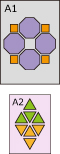

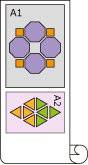

- Si los rollos de papel cargados en los niveles superior e inferior son de distintos tipos de soporte, el documento se imprimirá en el rollo de papel que coincida con el tipo de soporte especificado en el trabajo de impresión.
Si el documento se ha girado 90 grados para la impresión y los rollos de papel cargados en los niveles superior e inferior son de tipos de soporte distintos, configure la correcta combinación de anchura y tipo de soporte de forma que coincidan con uno de los rollos de papel cargados en la impresora.
Finalice la configuración
Haga clic en Aceptar (OK).
Al imprimir, la fuente de papel se cambia automáticamente al rollo de papel.
 Importante
Importante
- En el panel de control, si Configuración de dispositivo (Device settings) -> Configur. relacionada con papel (Paper-related settings) -> Cambio automático rollo de papel (Roll paper auto switching) se configura en No identificar tamaño (Do not identify size), puede que el documento se imprima en el rollo de papel no deseado. Canon recomienda que establezca esta configuración en Identificar tamaño (Identify size) antes de imprimir.
- El cambio de rollo en 2 niveles no es posible cuando los rollos de papel que se han cargado en la platina no son compatibles con la función de corte automático. Para comprobar qué tipos de papel son compatibles con la función de corte automático, busque el papel que desea utilizar en la "Lista de información sobre el papel".
 Nota
Nota
- Para obtener detalles acerca de cómo cambiar los niveles de origen en el trabajo de impresión, consulte "Cómo cambiar los rollos de papel".
Impresión con ahorro de papel
En función del tamaño del papel que se ha especificado en el trabajo de impresión, la impresora identifica automáticamente el rollo de papel que producirá los márgenes más pequeños.
Tanto si la página se gira 90 grados como si no, la impresora imprime utilizando las condiciones que producen los márgenes de menor tamaño entre las distintas combinaciones del Rollo 1 y el Rollo 2.
|
Documento |
|
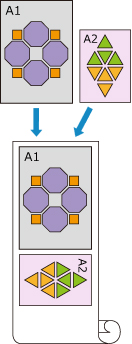
|
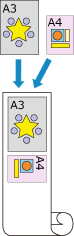
|
|
Rollo 1: ISO A1/A2 |
Rollo 2: ISO A3/A4 |
Visualización de la ventana Dispositivos e impresoras (Devices and Printers)
- Seleccione Panel de control (Control Panel) -> Hardware y sonido (Hardware and Sound) (Hardware) -> Dispositivos e impresoras (Devices and Printers).
Se muestra la ventana Dispositivos e impresoras (Devices and Printers).
- Seleccione Panel de control (Control Panel) -> Hardware y sonido (Hardware and Sound) (Hardware) -> Dispositivos e impresoras (Devices and Printers).
Se muestra la ventana de configuración
Haga clic con el botón derecho en el icono "Nombre de su modelo" y seleccione Propiedades de impresora (Printer properties).
Se mostrará la ventana Propiedades (Properties).Configure el cambio automático e la fuente de papel
En la ficha Configuración de dispositivo (Device Settings), seleccione la casilla de verificación Cambiar automáticamente origen de papel (prioridad tamaño papel) (Automatically switch paper sources (paper size priority)).
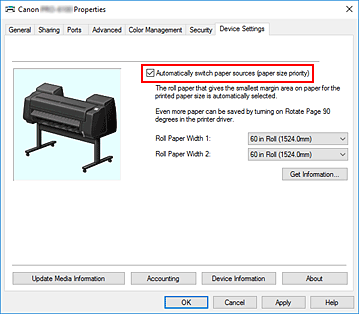
Haga clic en Obtener información... (Get Information...).
Cuando aparezca el mensaje de confirmación, haga clic en Sí (Yes).
El ordenador obtendrá la información sobre el tamaño del papel de la impresora y mostrará la anchura del rollo que está realmente cargado en la impresora. Importante
Importante- Al sustituir el rollo de papel cargado en la impresora, haga siempre clic en Obtener información... (Get Information...) para obtener la información de la anchura del rollo de papel. Si la anchura del rollo de papel no se configura correctamente, es posible que no pueda imprimir el documento tal como pretendía.
Abra la ventana de configuración del controlador de impresora
Seleccione el tipo de soporte
Seleccione el tipo de papel cargado en la impresora en la lista Tipo soporte (Media Type) de la ficha Principal (Main).
Seleccione el tamaño del papel
En la lista Tamaño de página (Page Size) en la ficha Configurar página (Page Setup), seleccione el mismo tamaño que el del documento que se creó con la aplicación de software.
Para Origen papel (Paper Source), seleccione Rollo de papel (Auto) (Roll Paper (Auto))
Seleccione la anchura del rollo de papel
Para Anch. rollo de papel (Roll Paper Width), seleccione la anchura del rollo de papel cargado en la impresora.
Establezca los demás elementos
Para girar el documento 90 grados a la izquierda e imprimirlo, seleccione la casilla de verificación Girar página 90 grados (Rotate Page 90 degrees).
Finalice la configuración
Haga clic en Aceptar (OK).
Al imprimir, la fuente de papel se cambia automáticamente al rollo de papel.
 Importante
Importante
- Este método cambia los rollos superior e inferior en función del tamaño de papel especificado en el trabajo de impresión. Debe cargar siempre el mismo tipo de soporte para el rollo de papel de los niveles superior e inferior de la impresora.
En el caso de cargar distintos tipos de papel, podría generarse un error y es posible que no pueda imprimir el documento tal como tenía previsto. - Si se cargan rollos de papel de la misma anchura y tipo en los niveles superior e inferior y desea cambiar automáticamente dichos rollos de papel, desmarque la casilla de verificación Cambiar automáticamente origen de papel (prioridad tamaño papel) (Automatically switch paper sources (paper size priority)).
 Nota
Nota
- Si el Rollo 1 (Roll 1) y el Rollo 2 (Roll 2) producen los mismos márgenes, se utilizará el Rollo 1 (Roll 1) para la impresión.

